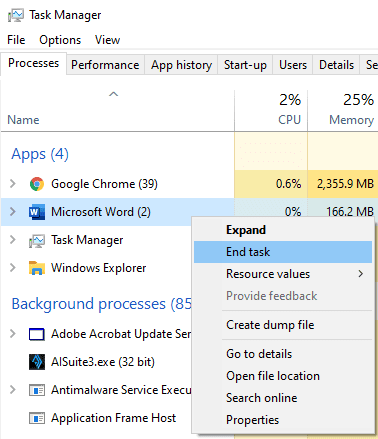หากคอมพิวเตอร์ของคุณทำงานช้าหรือเกิดความร้อนมาก เป็นไปได้ว่าอย่างน้อยหนึ่งโปรแกรมกำลังใช้ทรัพยากรระบบของคุณ อาการที่แท้จริงของปัญหาอาจแตกต่างกันไปขึ้นอยู่กับทรัพยากรที่กำลังถูกขัดขวาง แต่ถ้าทรัพยากรใดถูก hogged อาจส่งผลให้โปรแกรมอื่นทำงานช้า
อาการของทรัพยากร hogging
คอมพิวเตอร์มีทรัพยากรหลักห้าอย่าง: CPU, หน่วยความจำ, ดิสก์, เครือข่าย และ GPU CPU หรือหน่วยประมวลผลกลางเป็นโปรเซสเซอร์หลักของคอมพิวเตอร์ หากมีการใช้ CPU อย่างหนัก โปรแกรมอื่นๆ และระบบปฏิบัติการทั้งหมดสามารถเริ่มทำงานได้ช้า นอกจากนี้ CPU ยังสามารถระบายความร้อนได้มาก ทำให้พัดลมระบายความร้อนของคุณเร็วขึ้น
หน่วยความจำของคอมพิวเตอร์ของคุณเรียกอีกอย่างว่า RAM ซึ่งใช้เพื่อจัดเก็บข้อมูลที่ระบบปฏิบัติการและโปรแกรมที่ใช้งานอยู่จำเป็นต้องเรียกใช้ หากแอปหนึ่งใช้ RAM มากเกินไป บางโปรแกรมอาจถูกผลักข้อมูลออกจาก RAM ซึ่งอาจทำให้แอปเหล่านั้นโหลดหรือเปิดสำรองข้อมูลได้ช้ามาก หากถูกย่อเล็กสุด ในบางกรณีก็อาจทำให้แอปขัดข้องได้
ดิสก์เป็นที่เก็บข้อมูลระยะยาวหรือฮาร์ดไดรฟ์ของคอมพิวเตอร์ของคุณ หากแอปใช้ฮาร์ดไดรฟ์มากเกินไป แอปอื่นๆ ที่พยายามใช้ฮาร์ดไดรฟ์นั้นจะช้ามาก เนื่องจากไม่สามารถอ่านหรือเขียนข้อมูลได้จนกว่าดิสก์จะว่างสำหรับคำขอใหม่
การใช้เครือข่ายเป็นการใช้ประโยชน์จากการเชื่อมต่อเครือข่ายของคุณ การวัดเปอร์เซ็นต์ไม่ใช่การวัดการใช้เครือข่ายของอุปกรณ์เมื่อเทียบกับความเร็วในการดาวน์โหลดทางอินเทอร์เน็ต แต่เป็นการวัดว่าการ์ดเครือข่ายของคุณสามารถส่งข้อมูลได้เร็วเพียงใด ตัวอย่างเช่น หากการ์ดเครือข่ายสามารถส่งข้อมูลได้สูงถึง 1,000Mb/s แต่คุณมีความเร็วในการดาวน์โหลดจาก ISP ของคุณเพียง 100Mb/s เท่านั้น คุณจะมีการใช้งานถึง 10% เท่านั้น ซึ่งหมายความว่าคุณไม่น่าจะบรรลุ 100% แม้ว่าการเชื่อมต่อเครือข่ายของคุณจะถูกขัดขวางโดยแอปเดียว หากการเชื่อมต่อเครือข่ายของคุณติดขัด คุณอาจเห็นแอปอื่นๆ โหลดข้อมูลจากอินเทอร์เน็ตได้ช้า
GPU หรือหน่วยประมวลผลกราฟิกมีหน้าที่รับผิดชอบงานด้านกราฟิก เช่น การเรนเดอร์เดสก์ท็อป แอพ และวิดีโอเกมของคุณ หาก GPU ของคุณถูก hoggged ก็อาจจะสร้างความร้อนได้มาก ไม่น่าเป็นไปได้ที่คุณจะเห็นผลกระทบด้านประสิทธิภาพมากนัก เนื่องจากคอมพิวเตอร์ฉลาดมากในการพิจารณาว่าแอปใดจำเป็นต้องเข้าถึง GPU ที่มีลำดับความสำคัญสูง บางครั้งคุณอาจสังเกตเห็นงานที่เน้นกราฟิกบางอย่างทำงานช้าเมื่อ GPU มีภาระงานมาก แต่โดยทั่วไปจะไม่เกิดขึ้นนอกแอปที่กำลังใช้งาน GPU อย่างแข็งขัน
วิธีระบุแอปที่กำลังใช้ทรัพยากรระบบ
การระบุแอพหรือแอพใดที่ใช้ทรัพยากรระบบโดยทั่วไปนั้นค่อนข้างง่ายโดยใช้เครื่องมือ Windows ที่เป็นค่าเริ่มต้น “ตัวจัดการงาน” ในการเปิด Task Manager ให้กดแป้นพิมพ์ลัด Ctrl + Shift + Esc
ตัวจัดการงานควรเปิดขึ้นโดยมีแท็บเจ็ดแท็บที่ด้านบน: กระบวนการ ประสิทธิภาพ ประวัติแอป การเริ่มต้นใช้งาน ผู้ใช้ รายละเอียด และบริการ
เคล็ดลับ: หากคุณไม่เห็นแท็บเหล่านี้ คุณอาจอยู่ในมุมมองที่คล่องตัว คลิกลูกศร "รายละเอียดเพิ่มเติม" ที่มุมล่างซ้ายเพื่อเปิดมุมมอง Task Manager แบบเต็ม
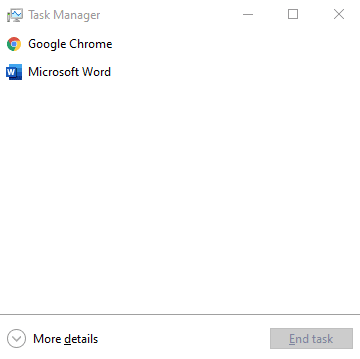
หากต้องการระบุว่าแอปใดกำลังใช้ทรัพยากรระบบ คุณต้องการเปิดแท็บ "กระบวนการ" คุณสามารถดูคอลัมน์สำหรับแต่ละทรัพยากรระบบที่กล่าวถึงก่อนหน้านี้และสถิติการใช้งานสำหรับแต่ละแอปได้ที่นี่
เคล็ดลับ: หากคุณไม่เห็นคอลัมน์ทรัพยากรระบบที่กล่าวถึงทั้งหมด ให้คลิกขวาที่ส่วนหัวของคอลัมน์และทำเครื่องหมายที่ทรัพยากรที่ขาดหายไป
คุณสามารถคลิกที่ส่วนหัวของคอลัมน์แต่ละอันเพื่อจัดเรียงแอพตามการใช้ทรัพยากร ไม่ว่าจะเรียงลำดับจากน้อยไปมากหรือมากไปหาน้อย การเรียงลำดับคอลัมน์จากมากไปน้อย คุณสามารถดูได้ว่าแอปใดกำลังใช้ทรัพยากรระบบจำนวนมากผิดปกติหรือไม่
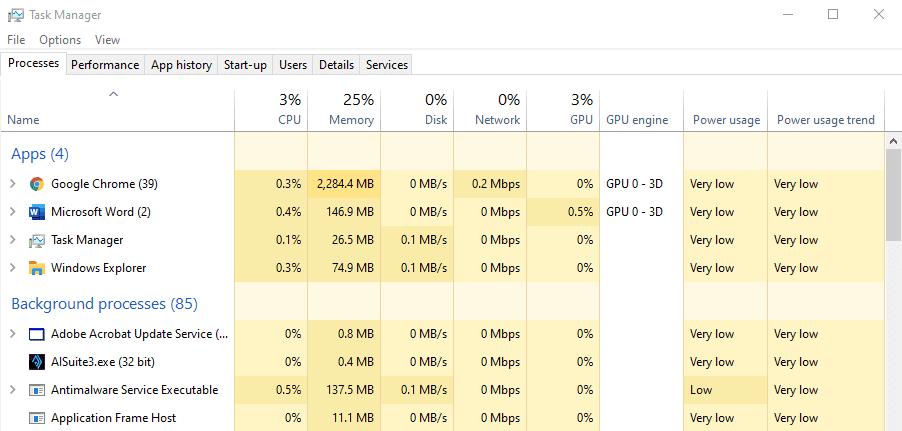
วิธีจัดการกับทรัพยากรของแอพ hogging
ตามความเป็นจริงแล้วเพื่อประสิทธิภาพที่ดีที่สุดในแอป คุณต้องการให้แอปใช้ทรัพยากรระบบอย่างน้อยหนึ่งอย่างให้เกิดประโยชน์สูงสุด ยกเว้น RAM ตัวอย่างเช่น เครื่องมือป้องกันไวรัสจะสแกนฮาร์ดไดรฟ์ของคุณ หากฮาร์ดไดรฟ์นั้นไม่ได้ใช้ความเร็วในการอ่านส่วนใหญ่หรือทั้งหมดของไดรฟ์ แสดงว่าฮาร์ดไดรฟ์นั้นไม่ได้ทำงานเร็วเท่าที่ควร หากวิดีโอเกมไม่ได้ใช้ GPU ของคุณ 100% แสดงว่าคุณไม่ได้รับอัตราเฟรมหรือคุณภาพสูงสุดเท่าที่ควร
เห็นได้ชัดว่า หากแอปใดแอปหนึ่งใช้ทรัพยากรระบบ การเข้าถึงทรัพยากรนี้จะถูกจำกัดสำหรับแอปอื่นๆ ซึ่งอาจทำให้ระบบทำงานช้าลง หากจำเป็นต้องเข้าถึงนี้ และคุณต้องการเร่งกระบวนการอื่นๆ ให้เร็วขึ้น คุณอาจต้องพิจารณายุติงานการจัดการทรัพยากรโดยคลิกขวาที่มัน แล้วเลือก "สิ้นสุดงาน"
เคล็ดลับ: โปรดใช้ความระมัดระวังในการจบงาน การสิ้นสุดงานของระบบอาจทำให้ Windows หยุดทำงาน การสิ้นสุดงานอื่นๆ เช่น Microsoft Word อาจทำให้ข้อมูลสูญหายได้หากคุณยังไม่ได้บันทึก - คิดเสมอก่อนจบงาน!